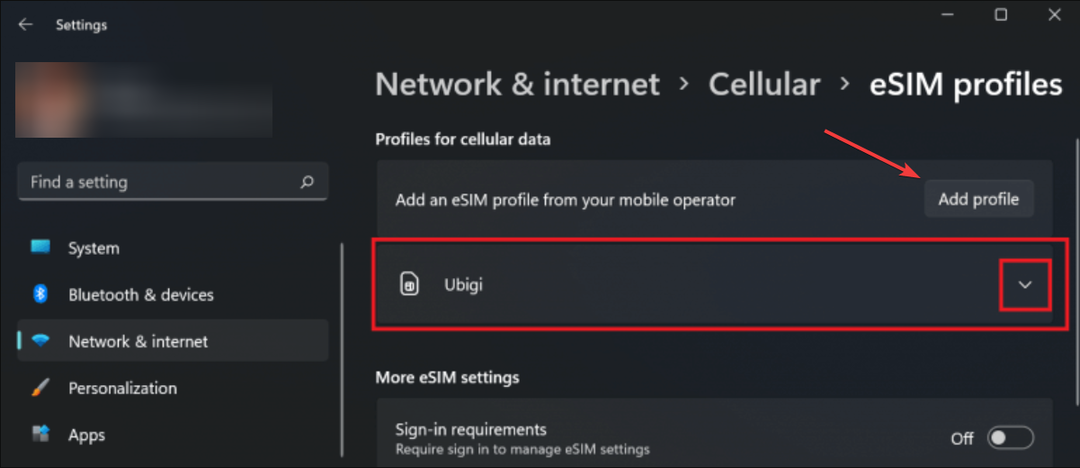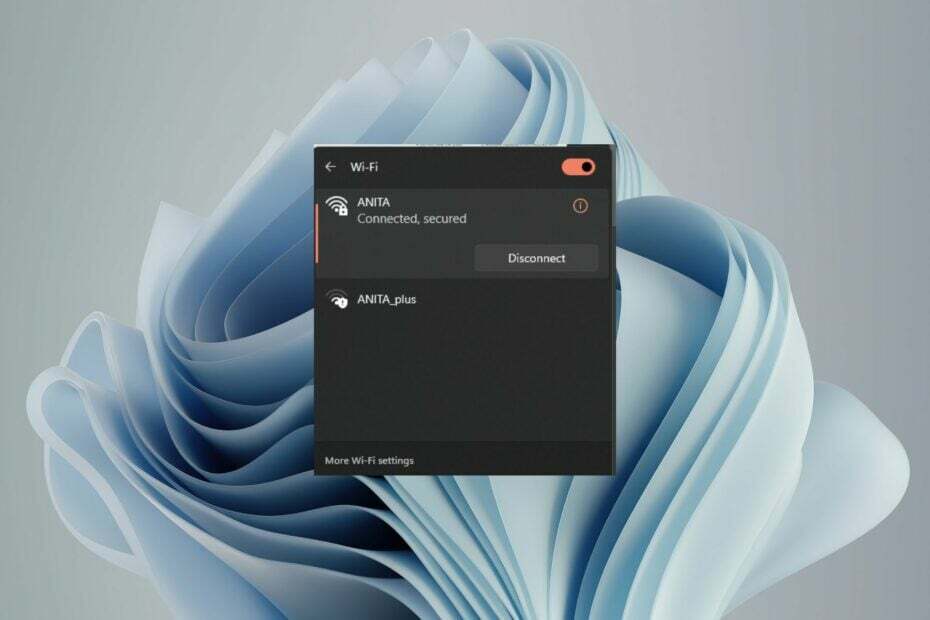- אם אתה מנסה לגשת לאתר אבל לא מצליח, ייתכן שזה בגלל הגדרות רשת פגומות או התנגשויות תוכנה.
- חומת האש שלך עשויה גם לחסום אתרים מסוימים שהיא מחשידה שעלולה לגרום נזק למערכת שלך.
- כמה התקפות תוכנות זדוניות או VPN פגום יכולים לשנות את הגדרות האינטרנט שלך כדי לחסום את הגישה שלך לאינטרנט.
- אם הפעלה מחדש פשוטה של המערכת שלך לא פותרת את הבעיה, תוכל להמשיך לפתרונות המתקדמים שלנו לפתרון בעיות.

איקסהתקן על ידי לחיצה על הורד את הקובץ
תוכנה זו תתקן שגיאות מחשב נפוצות, תגן עליך מאובדן קבצים, תוכנות זדוניות, כשל חומרה ותייעל את המחשב שלך לביצועים מקסימליים. תקן בעיות במחשב והסר וירוסים כעת ב-3 שלבים פשוטים:
- הורד את Restoro PC Repair Tool שמגיע עם טכנולוגיות מוגנת בפטנט (פטנט זמין כאן).
- נְקִישָׁה התחל סריקה כדי למצוא בעיות של Windows שעלולות לגרום לבעיות במחשב.
- נְקִישָׁה תקן הכל כדי לתקן בעיות המשפיעות על האבטחה והביצועים של המחשב שלך
- Restoro הורד על ידי 0 הקוראים החודש.
אם אתה תלוי באינטרנט כדי לעבוד, לשחק משחקים ולעשות שלל פעילויות אחרות, בטח נתקלת ב הגישה שלך לאינטרנט חסומה שגיאה ב-Windows 11 בשלב מסוים.
Windows 11 היא מערכת הפעלה מצוינת עם כמה תכונות פנטסטיות. עם זאת, בדיוק כמו כל מהדורה חדשה, בטח יהיו כמה בעיות ובעיות מדי פעם.
כאשר הגישה שלך לאינטרנט חסומה, זו יכולה להיות חוויה מתסכלת במיוחד אם אתה עובד על דדליין ולא יודע איך לתקן את זה.
לפעמים התוכניות שאתה מתקין במחשב שלך יכולות לשנות את הגדרות הדפדפן שלך ללא ידיעתך. זה עלול לגרום להתנהגות חריגה כלשהי של הדפדפן שלך כמו חסימת הגישה לאינטרנט או הפנייה אקראית של דפים.
אם אתה מסוג המשתמשים שאוהבים להוריד חבילות APK ותוכנות מאתרים לא רשמיים, אתה עלול להיתקל בשגיאה זו לעתים קרובות. הסיבה לכך היא שהגדרות חומת האש שלך מגנות עליך מפני אתרים זדוניים. אתה צריך התקן ופתח חבילות APK הדרך הנכונה לבטיחות המערכת שלך.
אתה יכול בקלות לעקוף בעיה זו על ידי אתחול הנתב או המחשב האישי שלך, אבל אם זה לא עובד, זה אומר שהבעיה מתקדמת יותר ותדרוש פתרון בעיות נוסף.
למה אני מקבל את הגישה שלך לאינטרנט חסומה שגיאה בווינדוס 11?
אחת הבעיות הנפוצות ביותר ב-Windows היא הבעיה בגישה לאינטרנט. בעיה זו עלולה להתרחש עקב מספר עצום של בעיות.

חלק מהסיבות האפשריות לשגיאה כוללות:
- Wi-Fi מושבת - אתה עלול לגלות שהפעלת בטעות את מצב טיסה וזו הסיבה שהגישה לאינטרנט שלך חסומה. כל שעליך לעשות הוא לכבות אותו ולהיכנס לרשת. ודא שהסיסמה שלך נכונה תוך תשומת לב מיוחדת לכל התווים המיוחדים.
- חומת אש או תוכנית אנטי וירוס חוסמת גישה - חומת האש של Windows שומרת בדיקת אבטחה של תוכניות שמנסות להתחבר מהמחשב שלך לאינטרנט. אם אחת מהתוכניות הללו אינה עומדת בדרישות חומת האש, היא תחסום את התוכנית הזו כדי לאבטח את המחשב האישי שלך.
- וירוס במחשב שלך - אם אתה רואה את הודעת השגיאה הזו לעתים קרובות, זה יכול להיות גם סימן לכך שהמערכת שלך נגועה בתוכנה זדונית. אם אתה רוצה להיפטר מהשגיאה הזו לצמיתות, עליך להסיר את התוכנה הזדונית מהמחשב שלך.
- VPN פגום - אם אתה מתקשה לגשת לאינטרנט ווידאת שהחיבור שלך פועל מחוץ ל-Windows 11, ייתכן ש-VPN פגום גורם לבעיה. נסה להשבית את ה-VPN וראה אם הבעיה נמשכת.
- מנהלי התקנים של רשת מיושנים - חלק מהמשתמשים נתקלים בבעיה היכן הגדרות המכשיר נכשלות במעבר כאשר הם משדרגים ל-Windows 11 מה שהופך את מנהלי ההתקן של הרשת למיושנים. אתה יכול לנסות לעדכן את מנהלי ההתקן או לחזור לאחור.
- נתב לא תקין - לפעמים נתבים ומודמים מפתחים הגדרות גרועות לאורך זמן. איפוסם יכול לעזור בפתרון בעיות אלו. כדי לעשות זאת, נתק את הנתב שלך למשך כ-30 שניות וחבר אותו בחזרה.
אם אחת מהסיבות הללו היא הגורם לבעיה, אנו ממליצים לנסות אחד או יותר מהפתרונות המפורטים להלן.
מה אני יכול לעשות אם אני מקבל את הגישה שלך לאינטרנט חסומה שגיאה בווינדוס 11?
1. השבת זמנית את חומת האש של Windows
- לחץ על חלונות מקש ולחץ על הגדרות.

- בחר פרטיות ואבטחה.

- לחץ על פתח את Windows Security.

- בחר חומת אש והגנה על רשת.

- לחץ על רשת ציבורית.

- לאחר מכן, החלף חומת האש של Microsoft Defender כבוי.

- נסה לגשת שוב לדף.
2. בצע איפוס רשת
- לחץ על חלונות מקש ולחץ על הגדרות.

- נווט ל רשת ואינטרנט.

- בחר הגדרות רשת מתקדמות.

- לחץ על איפוס רשת.

- לאחר מכן, הקש על אפס עכשיו לַחְצָן.

- Windows 11 חסימת אתרים: הנה מה שאתה יכול לעשות
- אבד החיבור לאינטרנט ב-Windows 10? הנה איך לתקן את זה
- אתר זה אינו מאובטח: כיצד לתקן שגיאה זו בדפדפן
3. פתרון בעיות בחיבור לאינטרנט
- לחץ על חלונות מקש, לחץ על מערכת ובחר פתרון בעיות.

- נווט ל פותרי בעיות אחרים.

- הקש על לָרוּץ כפתור ליד חיבורי אינטרנט.

- בחר פתור בעיות בחיבור שלי לאינטרנט בחלון המוקפץ והמתן עד ש-Windows יזהה את הבעיה וימליץ על תיקון.

4. ביטול מנהלי התקנים של רשת
- הקש על חלונות + אני מקשים בו זמנית לפתיחה הגדרות.

- סוּג מנהל התקן בשורת החיפוש ולחץ לִפְתוֹחַ.

- נווט ל מתאם רשת, לחץ לחיצה ימנית ובחר נכסים.

- נווט אל נהג לשונית, בחר להחזיר נהג לאחר מכן לחץ בסדר.

- ללחוץ כן בתיבת הדו-שיח כדי לאשר החזרה לאחור.

- הפעל מחדש את המחשב כדי שהשינויים ייכנסו לתוקף.
5. עדכן מנהלי התקנים של רשת
- לחץ על חלונות + אני מפתחות לפתיחה הגדרות.

- סוּגמנהל התקן בשורת החיפוש ולחץ לִפְתוֹחַ.

- נווט ל מתאם רשת, לחץ לחיצה ימנית ובחר עדכן את תוכנת מנהל ההתקן.

- בחר חפש אוטומטית תוכנת מנהל התקן מעודכנת.

בנוסף לכך, אתה יכול לעשות שימוש בכלי של צד שלישי כדי להקל עליך את העבודה. האפליקציה מצוידת בפונקציית עדכון אוטומטי.
בניגוד להרבה מוצרים דומים בשוק, DriverFix לא דורש ממך ידע טכני על מחשבים מכיוון שהכל נעשה באופן אוטומטי.
זה יכול לזהות מנהלי התקנים חסרים ומיושנים ולהתקין את הגרסה העדכנית ביותר במערכת שלך תוך שניות.
⇒קבל את Driverfix
6. כבה את ה-VPN שלך
- הקש על חלונות מקש ובחר הגדרות.

- לאחר מכן, בחר רשת ואינטרנט.

- בחר VPN בתפריט בצד ימין.

- בחר את חיבור ה-VPN שברצונך להשבית, לחץ על התפריט הנפתח ובחר לְהַסִיר.

- נסה לגשת שוב לדף.
האם יכול ה הגישה שלך לאינטרנט חסומה שגיאה מתרחשת בגלל שהמערכת שלי נפרצה?
כאשר יש לך חיבור, הדרך העיקרית שבה המערכת שלך נחשפת להאקרים היא דרך האינטרנט. ברגע שהוא נחסם, האקרים לא יכולים לגשת למערכת שלך.

זה לא אומר שאי אפשר לפרוץ למערכת שלך בכלל - ישנן דרכים רבות לפרוץ למחשב. הנה כמה:
- התקני USB - זה אפשרי שמישהו יחבר התקן USB למחשב שלך ולהחדיר אליו קודים זדוניים. אם אתה נמצא במקום ציבורי, כמו בית קפה או ספרייה, קל למישהו אחר לחבר משהו למחשב שלך מבלי שתשים לב.
- קבצים מצורפים לאימייל זדוניים – אם אתה מקבל קובץ מצורף ממישהו ופותח אותו, הקובץ המצורף יכול להכיל קוד זדוני שידביק את המחשב שלך. זוהי השיטה הנפוצה ביותר לפריצה.
- אתרים לא מאובטחים - אתרי אינטרנט מסוימים חשופים להתקפות ואם תבקר בהם אז הקוד הזדוני שלהם עלול להדביק את המחשב שלך.
איך אני יכול להגן על עצמי מפני האקרים?
האקרים מוצאים לעתים קרובות דרכים לנצל חולשות ביישומי תוכנה או מערכות הפעלה. וירוסים ותולעים הם דוגמאות לתוכנות זדוניות שהאקרים משתמשים בהן כדי לתקוף רשתות.
אבל יש חדשות טובות: אתה יכול למנוע את הסכנות של פריצה על ידי נקיטת כמה אמצעי זהירות פשוטים.
הנה כמה טיפים וטריקים כדי לשמור על בטיחות:
- ודא שיש לך את תוכנת האבטחה העדכנית ביותר, דפדפן האינטרנט ומערכת ההפעלה (OS), כמו גם את הגרסאות העדכניות ביותר של אפליקציות במכשירים שלך.
- השתמש בסיסמאות חזקות עבור כל החשבונות המקוונים שלך. כמו כן, הימנע משימוש באותה סיסמה עבור מספר חשבונות.
- היזהרו מהודעות דיוג מהרמאים המנסים לגנוב את הפרטים האישיים שלכם. הימנע מלחיצה על קישורים שלך מכתובות לא ידועות.
- היזהר בעת הורדת קבצים מאתרים או רשתות חברתיות. הישאר בטוח על ידי הורדת אפליקציות מחנויות רשמיות או רק מאתרים מהימנים.
- התחבר רק לרשתות אלחוטיות מאובטחות (אלו הדורשות סיסמה) בעת גלישה באינטרנט במחשב הנייד או במכשיר הנייד שלך במיוחד בעת שימוש ברשתות ציבוריות.
גם אנחנו תיארנו אנטי וירוסים מובילים עבור המחשב האישי שלך אם אתה רוצה שכבת הגנה נוספת מלבד חומת האש של Windows.
כפי שראית, יש הרבה סיבות לכך שהגישה לאינטרנט שלך חסומה ב-Windows 11 אבל יש גם הרבה פתרונות שאתה יכול לנסות לתקן את המצב.
תרגיש חופשי גם עיין במדריך התיקון המעולה שלנו כאשר חיבור האינטרנט שלך מוגבל כדי לפתור את הבעיה במהירות.
אם יש לך שאלות או הצעות אחרות, שתף את המחשבות שלך. כמו כן, ספר לנו איזה פתרון עבד עבורך בקטע התגובות.